Android-Daten ohne Root wiederherstellen – Schritt-für-Schritt-Anleitung

Warum Sie Root für die Datenwiederherstellung meist vermeiden sollten
Rooting gewährt tiefen Systemzugriff auf ein Android-Gerät. Obwohl das beim Entwickeln oder Modifizieren des Systems hilfreich sein kann, ist es für die einfache Datenwiederherstellung häufig übertrieben und riskant.

Wichtig: Rooting ändert grundlegende Systemrechte und kann unbeabsichtigte Folgen haben.
Nachteile des Rootens
- Falsches Vorgehen kann das Gerät unbenutzbar machen.
- Die Herstellergarantie erlischt oft.
- Größere Angriffsfläche für Malware und unerwünschte Zugriffe.
- Gefälschte Root-Tools können Schadsoftware enthalten.
- Einige Apps (z. B. kontaktloses Bezahlen) funktionieren nach Root nicht mehr.
Hinweis: Viele moderne Recovery-Lösungen arbeiten ohne Root und bieten eine sichere Alternative.
Kann man Android-Daten ohne Root wiederherstellen?
Ja. Zahlreiche Tools und Apps unterstützen die Wiederherstellung gelöschter Dateien ohne Root-Zugriff. Sie funktionieren in der Regel auf einer Ebene, die gelöschte Einträge aus zugänglichen Datenbereichen (z. B. Medien-Thumbnails, App-Caches oder Google-Backups) wiederherstellt, ohne Systempartitionen zu modifizieren.
Kurzdefinition: Root = dauerhafte Erhöhung von Benutzerrechten auf Systemebene; für die meisten Nutzer unnötig und risikoreich.
Zwei bewährte Methoden, um Android-Daten ohne Root zurückzuholen
Im Folgenden beschreibe ich zwei praktikable Wege: 1) Desktop-Wiederherstellung mit Tenorshare UltData for Android und 2) die mobile App-Variante. Beide Wege vermeiden Root, nutzen stattdessen erlaubte Schnittstellen und lokale Scans.
Methode 1 — Desktop: Tenorshare UltData for Android (ohne Root)
Tenorshare UltData for Android ist ein Desktop-Tool zur Wiederherstellung gelöschter Fotos, Videos, Nachrichten und anderer Dateien. Es bietet eine Schritt-für-Schritt-Oberfläche und kann oft Daten ohne Root wiederherstellen.
Schritt-für-Schritt-Anleitung:
Laden Sie Tenorshare UltData for Android auf Ihren PC herunter und installieren Sie es. Starten Sie die Anwendung und wählen Sie “Recover Lost Data”.
Verbinden Sie das Android-Gerät per USB mit dem PC und aktivieren Sie bei Bedarf USB-Debugging (Einstellungen → Entwickleroptionen → USB-Debugging): das Gerät muss vom Tool erkannt werden.
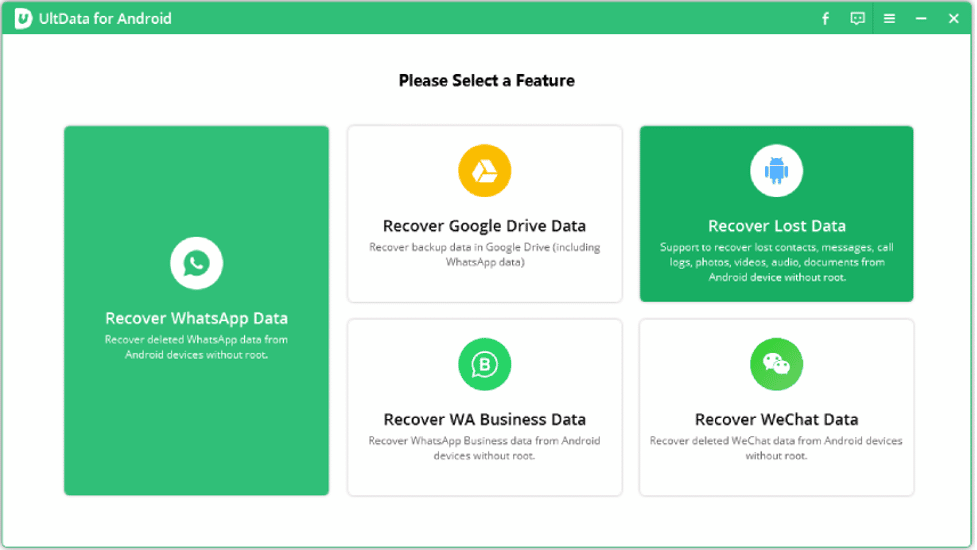
- Sobald das Gerät erkannt ist, wählen Sie die Dateitypen aus, die Sie wiederherstellen möchten (Bilder, Videos, Nachrichten, Dokumente etc.) und klicken Sie auf “Start”.
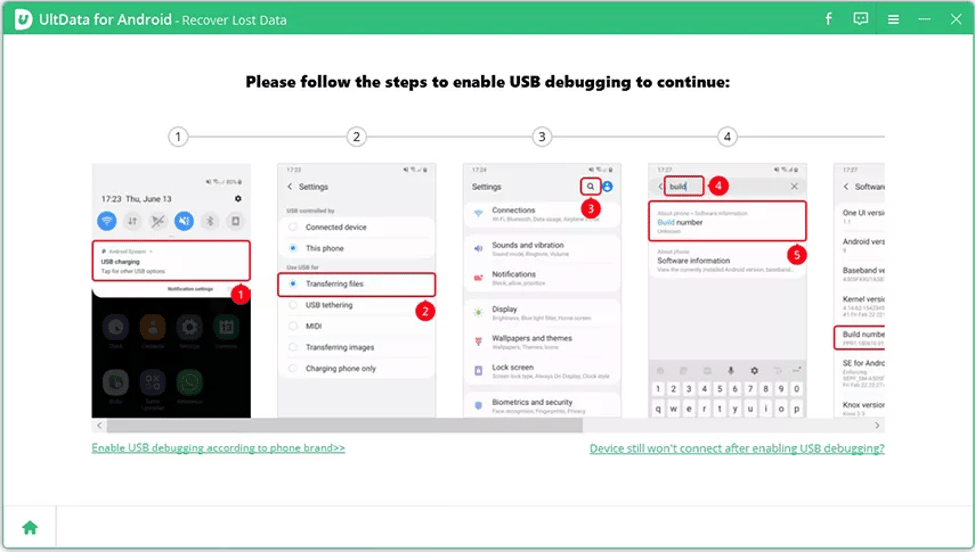
- Das Programm scannt das Gerät. Nach Abschluss sehen Sie Vorschauen gefundener Dateien. Wählen Sie die gewünschten Einträge aus und klicken Sie auf “Recover”.
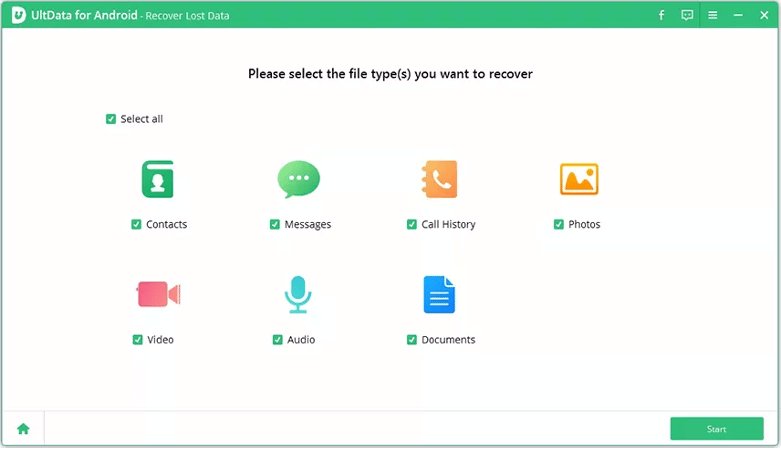
- Das Tool speichert die wiederhergestellten Dateien in einen gewählten Ordner. Bei Erfolg erscheint eine Bestätigungsmeldung.
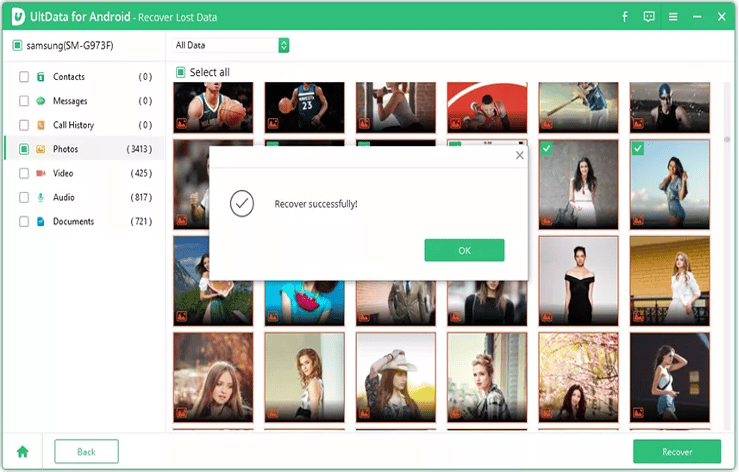
Praxis-Tipps:
- Stoppen Sie die Nutzung des Android-Geräts nach dem Löschen möglichst sofort, um Überschreiben zu vermeiden.
- Arbeiten Sie bevorzugt per USB-Kabel, nicht per WLAN, um Verbindungsabbrüche zu vermeiden.
- Überprüfen Sie Vorschauen vor dem endgültigen Wiederherstellen, um nur relevante Daten zu speichern.
Wichtig: Die Erfolgswahrscheinlichkeit hängt vom Zustand des Speichers und davon ab, welche Bereiche des Geräts überschrieben wurden.
Funktionale Vorteile von Tenorshare UltData (Kurzüberblick)
- Wiederherstellung von WhatsApp- und WhatsApp Business-Nachrichten ohne Backup.
- Vorschau und selektive Wiederherstellung einzelner Dateien.
- Unterstützung gängiger Medientypen, Kontakte und Nachrichten.
- Anwenderfreundliche Oberfläche, geeignet für Einsteiger.
Hinweis: Details zur Gerätekompatibilität finden Sie beim Hersteller; viele Tools unterstützen eine große Zahl moderner Android-Geräte.
Methode 2 — Mobile App: Tenorshare UltData App für Android
Wenn Sie keinen PC zur Verfügung haben, gibt es mobile Wiederherstellungs-Apps, die lokal auf dem Gerät scannen und gelöschte Dateien wiederfinden können.
Ablauf (mobil):
- Öffnen Sie den Google Play Store und installieren Sie die Tenorshare UltData App.
- Starten Sie die App und erlauben Sie die erforderlichen Berechtigungen (Medienzugriff). Die App scannt das Gerät automatisch.
- Nach dem Scan wählen Sie die wiederherzustellenden Elemente aus und starten die Wiederherstellung.
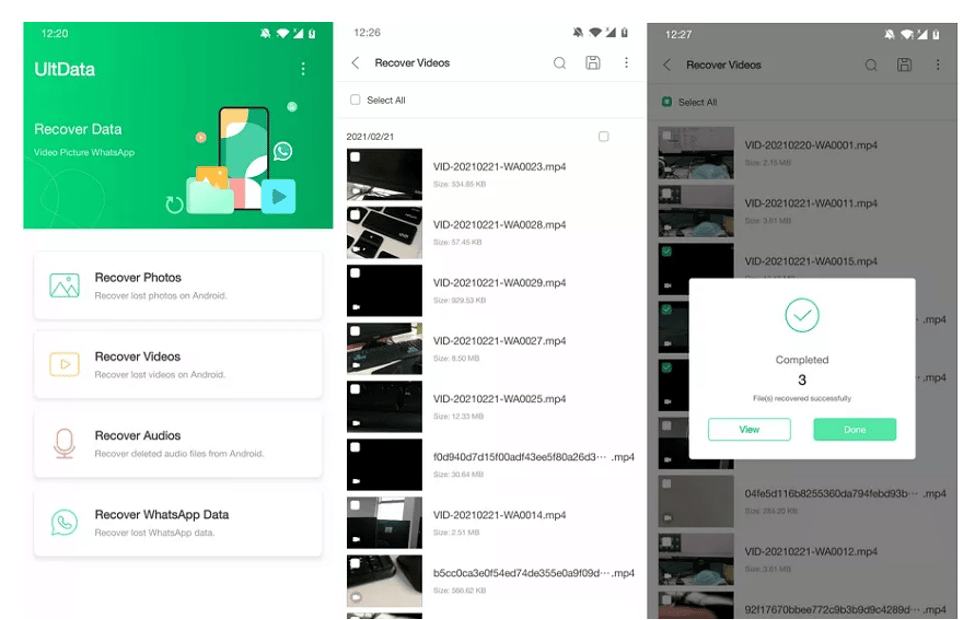
Begrenzung: Mobile Apps erreichen nicht immer dieselbe Tiefe wie Desktop-Tools, sind aber schnell und praktisch für einfache Foto-/Video-Wiederherstellungen.
Kriterien für erfolgreiche Wiederherstellung
- Die gelöschten Daten wurden nicht oder nur teilweise überschrieben.
- Das Gerät lässt sich per USB verbinden (bei Desktop-Tools).
- Sie haben die richtigen Dateitypen für den Scan ausgewählt.
- Sie verfügen über ausreichenden Speicherplatz auf dem Zielmedium für die Wiederherstellung.
Wann diese Methoden versagen (Gegenbeispiele)
- Daten wurden nach dem Löschen intensiv genutzt (Videos aufgenommen, viele neue Dateien gespeichert) und überschrieben.
- Hardwaredefekt (physischer Schaden am internen Speicher) — dann ist in der Regel professionelle Laborrettung nötig.
- Verschlüsselung ohne verfügbare Schlüssel: Einige Geräte verschlüsseln gelöschte Blöcke so, dass eine Wiederherstellung nicht möglich ist.
Alternative Ansätze
- Cloud-Backups prüfen (Google Fotos, Google Drive, Hersteller-Cloud). Oft sind Dateien dort automatisch gesichert.
- WhatsApp-Backups aus Google Drive oder lokal wiederherstellen (für Chats und Medien).
- Professionelle Datenrettungsdienste bei physischem Schaden.
- ADB-Methoden (erfordern technisches Wissen) können in bestimmten Fällen helfen, funktionieren aber meist besser mit Root/Zugriff auf Systempartitionen.
Mentale Modelle und Heuristiken
- Golden-Hour-Prinzip: Je früher Sie handeln, desto höher die Chancen auf erfolgreiche Wiederherstellung.
- Overwrite-Risiko: Jede neue Datei erhöht die Wahrscheinlichkeit, dass gelöschte Dateien überschrieben werden.
- Priorität nach Wert: Erst Fotos/Videos wichtiger Ereignisse sichern, dann andere Dateien.
Faktenbox — Wichtige Hinweise auf einen Blick
- Ziel: Wiederherstellung ohne Root möglich für viele gelöschte Dateien.
- Erster Schritt: Gerät nicht weiter nutzen.
- Tools: Desktop-Software bietet oft tiefere Scans als mobile Apps.
- Grenzen: Keine 100% Erfolgsrate; physische Schäden erfordern professionelle Hilfe.
SOP (Schritt-für-Schritt-Playbook)
- Sofortmaßnahme: Gerät nicht weiter benutzen; Flugmodus einschalten, wenn möglich.
- Wenn möglich: Prüfen Sie Cloud-Backups (Google Fotos, Drive, Hersteller-Cloud).
- Wählen Sie Methode:
- PC verfügbar → Tenorshare UltData for Android (Desktop)
- Nur Mobil → Tenorshare UltData App
- Folgen Sie den Anweisungen des Tools (USB-Debugging aktivieren, Scan starten).
- Vorschau prüfen → selektive Wiederherstellung → Sicherung auf externes Laufwerk.
- Nachsorge: Regelmäßige Backups einrichten (automatisch) und App-Berechtigungen prüfen.
Rollenspezifische Checklisten
Endnutzer:
- Gerät nicht weiter verwenden
- Cloud-Accounts prüfen
- Backup-Ordner auf PC vorbereiten
Techniker/Systemadministrator:
- USB-Debugging sicher aktivieren
- Logs bereitstellen für tiefergehende Analyse
- Sichere Kopie des wiederhergestellten Materials erstellen
Risikoanalyse und Gegenmaßnahmen
| Risiko | Wahrscheinlichkeit | Auswirkung | Gegenmaßnahme |
|---|
| Weitere Überschreibung gelöschter Daten | Mittel | Hoch | Gerät nicht verwenden; sofortiger Scan | Gerät wird beim Root-Versuch beschädigt | Niedrig–Mittel | Sehr hoch | Root vermeiden; statt dessen Nicht-Root-Tools verwenden | Datenleck durch Drittanbieter-Tool | Niedrig–Mittel | Hoch | Nur vertrauenswürdige Tools nutzen; Offline speichern
Wichtig: Nutzen Sie Tools nur aus offiziellen Quellen (Hersteller-Website, Play Store), prüfen Sie Bewertungen und erlaubte Berechtigungen.
Datenschutz & rechtliche Hinweise (GDPR / DSGVO)
- Wenn Sie personenbezogene Daten wiederherstellen, behandeln Sie diese vertraulich.
- Verwenden Sie keine Tools, die Daten unverschlüsselt an Dritte senden.
- Für Unternehmensgeräte: Klären Sie interne Richtlinien, bevor Sie ein Tool eines Drittanbieters einsetzen.
Häufig gestellte Fragen
Wann muss ich mein Android-Gerät rooten?
Rooting ist nur dann ratsam, wenn Sie Systemänderungen vornehmen müssen, die ansonsten nicht möglich wären (z. B. tiefgreifende Systemtweaks oder spezielle Entwicklerarbeiten). Für normale Datenwiederherstellungen ist Root meist unnötig und erhöht Risiken.
Kann ich Daten nach einem Werksreset ohne Root wiederherstellen?
Ja, in manchen Fällen. Nach einem Werksreset sind viele Daten nicht sofort physisch gelöscht, sondern die Indexeinträge werden entfernt. Tools wie UltData können bestimmte Datentypen wiederherstellen, sofern die Speicherbereiche nicht überschrieben sind.
Kann ich gelöschte Videos wiederherstellen?
Ja, viele Tools unterstützen die Wiederherstellung von Videos, Bildern, Dokumenten und Nachrichten. Die Erfolgsaussichten variieren je nach Gerätezustand und dem Zeitpunkt seit dem Löschen.
Praktische Testfälle / Akzeptanzkriterien
- Geschehen: Foto versehentlich gelöscht; erwartetes Ergebnis: Foto mit Vorschau wiederherstellbar und lesbar.
- Geschehen: WhatsApp-Nachricht gelöscht; erwartetes Ergebnis: Chatnachricht inkl. Medien erkennbar und exportierbar.
- Geschehen: Gerät komplett formatiert; erwartetes Ergebnis: nur teilweise Wiederherstellung möglich, abhängig vom Überschreibungsgrad.
Entscheidungshilfe (Kurz)
- Haben Sie ein aktuelles Cloud-Backup? → Cloud zuerst prüfen.
- Ist das Gerät physisch beschädigt? → Professionelle Datenrettung in Betracht ziehen.
- Möchten Sie kein Risiko eingehen? → Desktop-Tool mit Vorschau verwenden.
Soziale Vorschau (Vorschläge)
OG-Titel: Android-Daten ohne Root wiederherstellen — Schnellhilfe OG-Beschreibung: Schritt-für-Schritt-Anleitung zur Wiederherstellung gelöschter Android-Dateien ohne Root. Mit SOP, Checklisten und Datenschutzhinweisen.
Kurze Ankündigung (100–200 Wörter)
Verlorene Fotos, Videos oder Nachrichten sind kein Weltuntergang: Mit modernen Tools gelingt die Wiederherstellung oft ohne Rooting. Diese Anleitung zeigt, wie Sie sicher vorgehen, welche Sofortmaßnahmen helfen und wie Sie Tenorshare UltData sowohl am PC als auch mobil nutzen können. Zusätzlich finden Sie klare Checklisten, ein kurzes SOP, Datenschutzhinweise und eine Risikoanalyse — alles, damit Sie Ihre Daten systematisch, so sicher wie möglich und ohne unnötige Risiken zurückholen.
Abschließende Gedanken
Datenverlust ist ärgerlich, aber oft reversibel. Vermeiden Sie Rooting, wenn Sie nur gelöschte Dateien zurückholen möchten. Nutzen Sie statt dessen bewährte Tools, handeln Sie schnell, sichern Sie wiederhergestellte Dateien extern und richten Sie regelmäßige Backups ein, um zukünftige Vorfälle zu vermeiden.
Wichtig: Wenn das Gerät physisch beschädigt ist oder Sie extrem sensible Daten wiederherstellen müssen, ziehen Sie professionelle Datenrettungsdienste hinzu.
Ähnliche Materialien
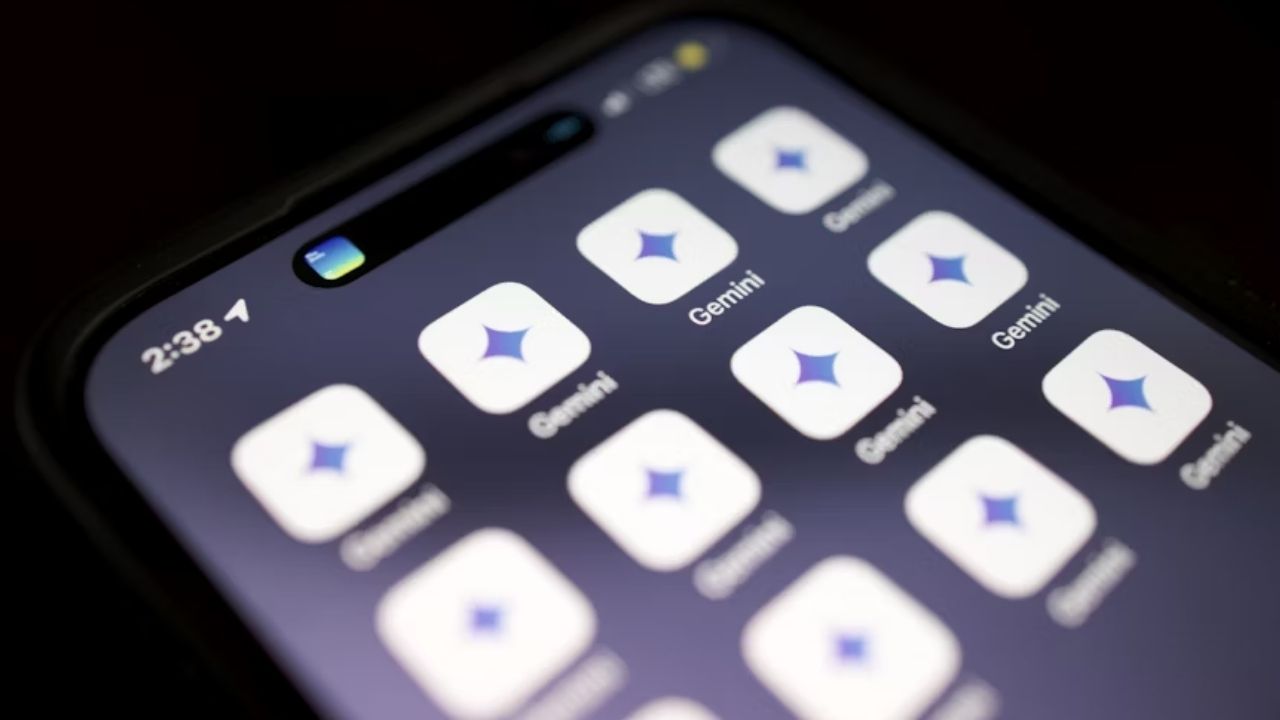
Gemini Chat-Speicher deaktivieren
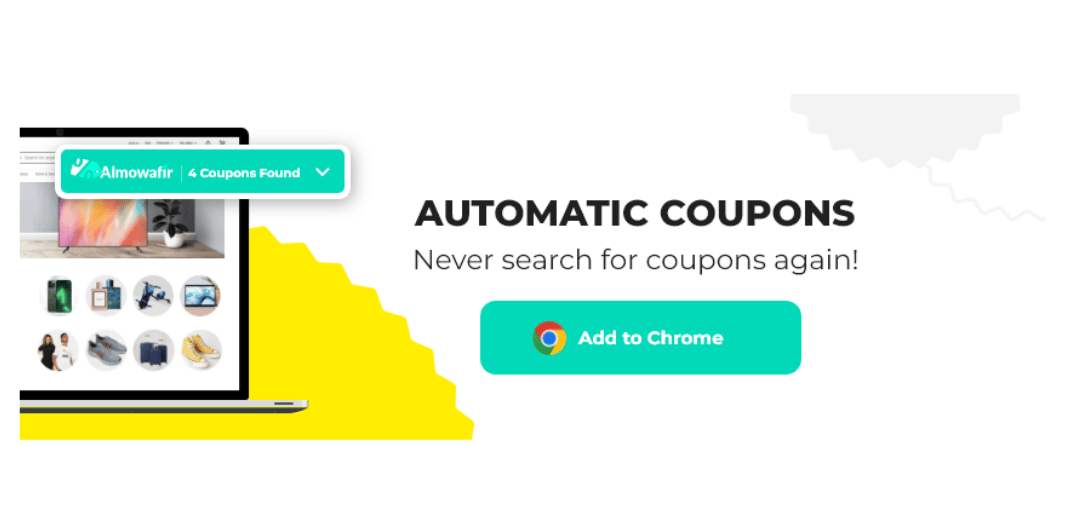
Almowafir: Coupons & Rabatte in Dubai
RAID1: Defekte Festplatte ersetzen und testen

WhatsApp: Bild rückwärts suchen — Anleitung

Android-Daten ohne Root wiederherstellen
